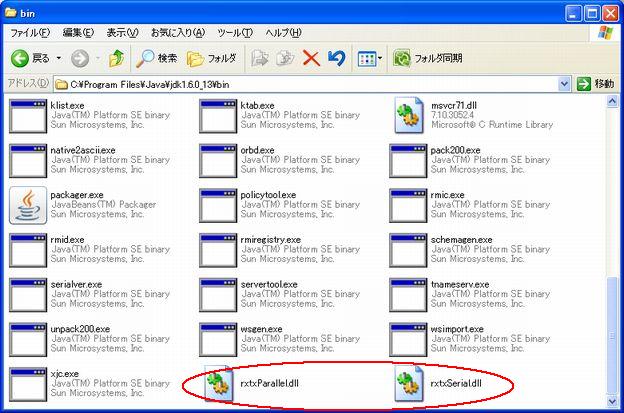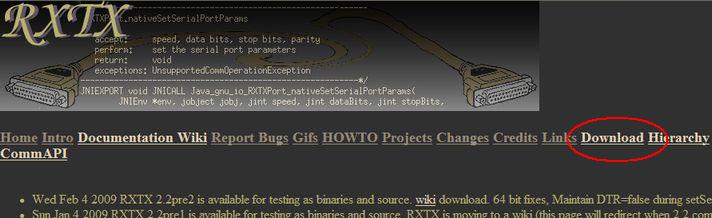
トップページ > dsPIC入門 > Javaでシリアル通信(2)
Javaの開発環境には、標準でシリアル通信を使うためのクラスが含まれていません。 そこで、新しくライブラリを追加することになります。Sun社純正の“Java Communications API” というライブラリを入れれば、シリアル通信を簡単に行えるとのことでした。そこで、Sun社ホームページにて ユーザー登録して、ダウンロードをしようと思ったのですが…
このCommunications APIには、Windows版がありません。ちょっと前までは存在したらしいのですが、 とりあえず2009年3月現在は入手不可能です。以前まではあったのに、無くなってしまい、現在も 更新の見通しがない…となると、別の方法を考えたほうが良いのかもしれません(汗)
そこで、無償で提供されていてCommunications APIと互換性がある“RXTXライブラリ”を使うことにしました。
RXTXライブラリのダウンロードサイト(英語)へ行きます。 ならんでいるメニューの中から、“Download”をクリック。
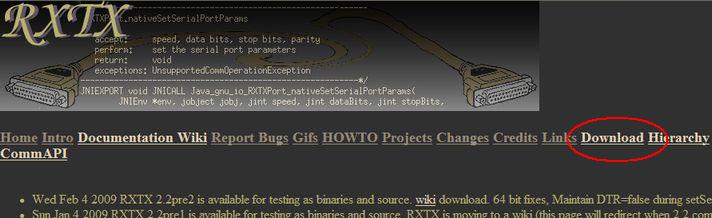
ずーっと下へスクロールします。“Download”と中央にあるところで、1番上のリンクからファイルを落とします。 分かりやすい場所(デスクトップ等)に保存します。

“rxtx-2.1-7- bins-r2.zip”というファイルが保存されるのですが、 いつものようにこれをダブルクリックすると、解凍されず(?)今度は 同名の拡張子なしファイルが生成されます(私はLhaplusを使用しました)。 これでは開けないのですが…もう一度手動で拡張子“.zip”をつけなおして 同様の操作をもう一度行うと無事解凍できました…。
「インストール」と言っても、いつものようにインストーラーが起動して全部自動でファイルの移動や環境変数の 設定をやってくれるわけではありません。今回ばかりは全て手動となります。
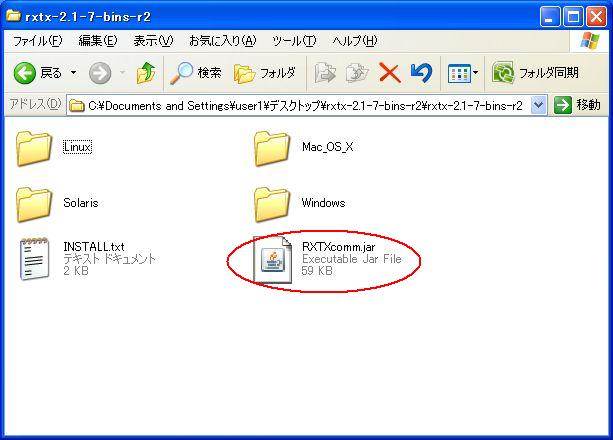
まず、“RXTXcomm.jar”をコピーします。.jarファイル(Java ARchive ファイル)には通信関係のクラスが収められて います。
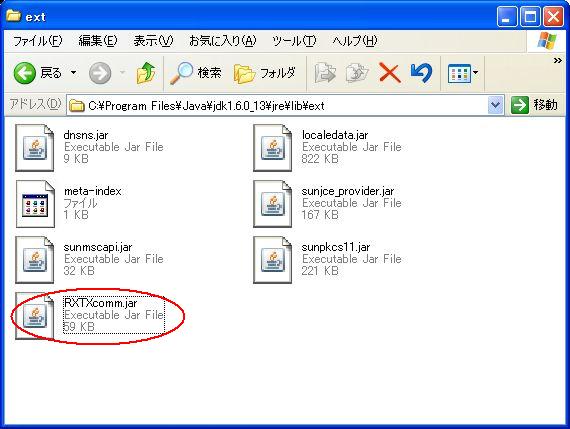
このRXTXcomm.jarはJavaディレクトリ(インストールの際にディレクトリを変更しなければ、 C:/Program Files/Java)内の“jdk1.6.0_13/jre/lib/ext”ディレクトリに移動(貼り付け)します。 「jdk1.6.0_13」の部分はインストールされているJDKのバージョンによって違いますが、要は JDKのフォルダだということです。複数のJDKフォルダがある場合は、その時点でpathが通っている フォルダ内へ今回のファイルコピーの操作をします。
次は、解凍したフォルダ内の“Windows”ディレクトリ内へ行きます。
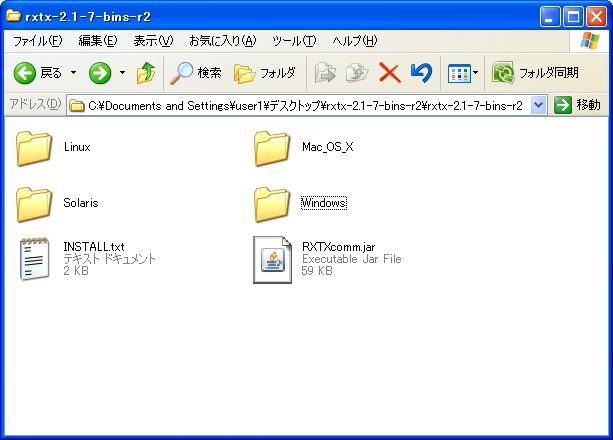
さらに、“i368-mingw32”ディレクトリ内へ。
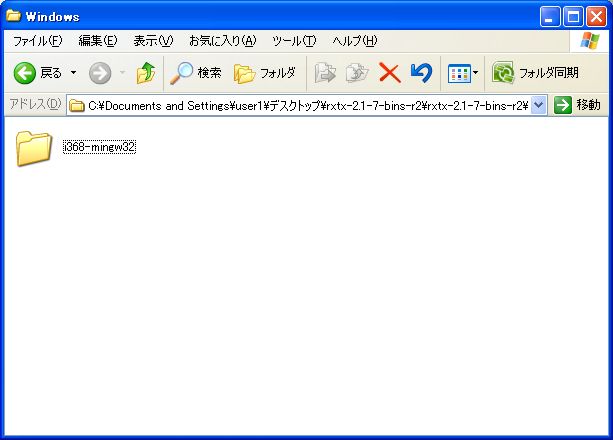
ここで2つの.dllファイル、“rxtxSerial.dll”と“rxtxParallel.dll”コピー。
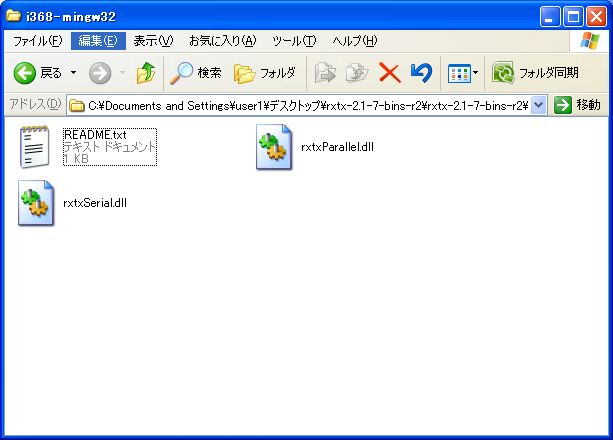
コピーした2つのファイルを、さっきのJDKフォルダ内の“bin”ディレクトリへ移動(貼り付け)して 、インストール作業完了です!